关于使用 GitHub Enterprise 导入器的代码库迁移
您可以使用 GitHub CLI 或 API 运行迁移。
GitHub CLI 简化了迁移过程,建议大多数客户使用。具有大量自定义需求的高级客户可以使用 API 来构建他们自己的 GitHub Enterprise 导入器集成。
如果您选择使用 API,则需要编写自己的脚本或使用类似 Insomnia 的 HTTP 客户端。您可以在“REST API 入门”和“使用 GraphQL 形成调用”中了解有关 GitHub API 入门的更多信息。
要使用 API 将代码库从 GitHub Enterprise Server 迁移到 GitHub Enterprise Cloud,您需要
- 为源组织和目标组织创建个人访问令牌
- 获取 GitHub Enterprise Cloud 上目标组织的 `ownerId`
- 通过 GitHub 的 GraphQL API 设置迁移源以标识迁移来源
- 对于要迁移的每个代码库,重复这些步骤。
- 使用您 GitHub Enterprise Server 实例上的 REST API 为您的代码库生成迁移存档
- 将迁移存档上传到 GitHub 可访问的位置
- 使用 GraphQL API 启动迁移目标的迁移,传入您的存档 URL
- 通过 GraphQL API 检查迁移状态
- 验证迁移并检查错误日志
要查看使用 API 的说明,请使用页面顶部的工具切换器。
要查看使用 GitHub CLI 的说明,请使用页面顶部的工具切换器。
先决条件
- 我们强烈建议您进行试运行迁移,并在之后尽快完成生产迁移。要了解有关试运行的更多信息,请参阅“GitHub 产品之间迁移概述”。
- 确保您了解将要迁移的数据以及导入器的已知支持限制。有关更多信息,请参阅“关于 GitHub 产品之间的迁移”。
- 虽然不是必需的,但我们建议在生产迁移期间暂停工作。导入器不支持增量迁移,因此迁移期间发生的任何更改都不会迁移。如果您选择不在生产迁移期间暂停工作,则需要手动迁移这些更改。
- 在源组织和目标组织中,您必须是组织所有者或被授予迁移者角色。有关更多信息,请参阅“管理 GitHub 产品之间迁移的访问权限”。
- 如果您使用的是 GitHub Enterprise Server 3.8 或更高版本,则需要访问管理控制台才能为导出的存档配置 Blob 存储。
步骤 1. 创建您的个人访问令牌
- 创建并记录一个个人访问令牌(经典版),用于在 GitHub Enterprise Cloud 上对目标组织进行身份验证,确保该令牌符合所有要求。更多信息,请参见“在 GitHub 产品之间迁移的访问管理”。
- 创建并记录一个个人访问令牌,用于对源组织进行身份验证,确保此令牌也符合所有相同的要求。
步骤 2:获取目标组织的 ownerId
作为 GitHub Enterprise Cloud 中的组织所有者,使用 GetOrgInfo 查询返回您希望拥有迁移存储库的组织的 ownerId(也称为组织 ID)。您需要 ownerId 来标识您的迁移目标。
GetOrgInfo 查询
query(
$login: String!
){
organization (login: $login)
{
login
id
name
databaseId
}
}
| 查询变量 | 描述 |
|---|---|
login | 您的组织名称。 |
GetOrgInfo 响应
{
"data": {
"organization": {
"login": "Octo",
"id": "MDEyOk9yZ2FuaXphdGlvbjU2MTA=",
"name": "Octo-org",
"databaseId": 5610
}
}
}
在此示例中,MDEyOk9yZ2FuaXphdGlvbjU2MTA= 是组织 ID 或 ownerId,我们将在下一步中使用它。
步骤 3:设置 Blob 存储
由于许多 GitHub Enterprise Server 实例位于防火墙之后,对于 GitHub Enterprise Server 3.8 或更高版本,我们使用 Blob 存储作为中间位置来存储 GitHub 可以访问的数据。
您必须首先使用受支持的云提供商设置 Blob 存储,然后在 GitHub Enterprise Server 实例的管理控制台中配置您的设置。
注意:仅当您使用 GitHub Enterprise Server 3.8 或更高版本时,才需要配置 Blob 存储。如果您使用的是 GitHub Enterprise Server 3.7 或更低版本,请跳至“步骤 4:在 GitHub Enterprise Cloud 中设置迁移源”。
迁移包含大型 Git 源代码或元数据的存储库需要 Blob 存储。如果您使用的是 GitHub Enterprise Server 3.7 或更低版本,则无法执行 Git 源代码或元数据导出超过 2GB 的迁移。要执行这些迁移,请更新到 GitHub Enterprise Server 3.8 或更高版本。
使用受支持的云提供商设置 Blob 存储
GitHub CLI 支持以下 Blob 存储提供商
- Amazon Web Services (AWS) S3
- Azure Blob 存储
设置 AWS S3 存储桶
在 AWS 中,设置一个 S3 存储桶。更多信息,请参见 AWS 文档中的创建存储桶。
您还需要具有以下权限的 AWS 访问密钥和密钥:
{
"Version": "2012-10-17",
"Statement": [
{
"Sid": "VisualEditor0",
"Effect": "Allow",
"Action": [
"s3:PutObject",
"s3:GetObject",
"s3:ListBucketMultipartUploads",
"s3:AbortMultipartUpload",
"s3:ListBucket",
"s3:DeleteObject",
"s3:ListMultipartUploadParts"
],
"Resource": [
"arn:aws:s3:::github-migration-bucket",
"arn:aws:s3:::github-migration-bucket/*"
]
}
]
}
注意
迁移完成后,GitHub Enterprise Importer 不会从 AWS 删除您的存档。为了降低存储成本,我们建议您配置一段时间后自动删除存档。更多信息,请参见 AWS 文档中的在存储桶上设置生命周期配置。
设置 Azure Blob 存储帐户
在 Azure 中,创建一个存储帐户并记下您的连接字符串。更多信息,请参见 Microsoft Docs 中的管理存储帐户访问密钥。
注意
迁移完成后,GitHub Enterprise Importer 不会从 Azure Blob 存储中删除您的存档。为了降低存储成本,我们建议您配置一段时间后自动删除存档。更多信息,请参见 Microsoft Docs 中的通过自动管理数据生命周期来优化成本。
在 GitHub Enterprise Server 实例的管理控制台中配置 Blob 存储
设置 AWS S3 存储桶或 Azure Blob 存储帐户后,请在 GitHub Enterprise Server 实例的管理控制台中配置 Blob 存储。有关管理控制台的更多信息,请参见“从管理控制台管理您的实例”。
-
在 GitHub Enterprise Server 上的管理员帐户中,单击任意页面右上角的.
-
如果您尚未进入“站点管理员”页面,请单击左上角的站点管理员。
-
在“站点管理员”侧边栏中,单击管理控制台。
-
登录管理控制台。
-
在顶部导航栏中,单击设置。
-
在迁移下,单击启用 GitHub 迁移。
-
或者,要导入为 GitHub Actions 配置的存储设置,请选择从 Actions 复制存储设置。更多信息,请参见“使用 Azure Blob 存储启用 GitHub Actions”和“使用 Amazon S3 存储启用 GitHub Actions”。
注意
复制存储设置后,您可能仍然需要更新云存储帐户的配置才能与 GitHub Enterprise Importer 配合使用。特别是,您必须确保已将 GitHub 的 IP 地址列入允许列表。更多信息,请参见“在 GitHub 产品之间迁移的访问管理”。
-
如果您没有从 GitHub Actions 导入存储设置,请选择Azure Blob 存储或Amazon S3 并填写所需详细信息。
注意
如果您使用的是 Amazon S3,则必须将“AWS 服务 URL”设置为存储桶所在的 AWS 区域的标准端点。例如,如果您的存储桶位于
eu-west-1区域,则“AWS 服务 URL”将为https://s3.eu-west-1.amazonaws.com。您的 GitHub Enterprise Server 实例的网络必须允许访问此主机。不支持网关端点,例如bucket.vpce-0e25b8cdd720f900e-argc85vg.s3.eu-west-1.vpce.amazonaws.com。有关网关端点的更多信息,请参见 AWS 文档中的Amazon S3 的网关端点。 -
单击测试存储设置。
-
单击保存设置。
允许网络访问
如果您已在存储帐户上配置防火墙规则,请确保已允许访问迁移目标的 IP 范围。请参见“在 GitHub 产品之间迁移的访问管理”。
步骤 4:在 GitHub Enterprise Cloud 中设置迁移源
您可以使用 createMigrationSource 查询来设置迁移源。您需要提供从 GetOrgInfo 查询收集的 ownerId 或组织 ID。
您的迁移源是您在 GitHub Enterprise Server 上的组织。
createMigrationSource 变异
mutation createMigrationSource($name: String!, $url: String!, $ownerId: ID!) {
createMigrationSource(input: {name: $name, url: $url, ownerId: $ownerId, type: GITHUB_ARCHIVE}) {
migrationSource {
id
name
url
type
}
}
}
注意
确保为 type 使用 GITHUB_ARCHIVE。
| 查询变量 | 描述 |
|---|---|
name | 迁移源的名称。此名称仅供您自己参考,因此您可以使用任何字符串。 |
ownerId | 您在 GitHub Enterprise Cloud 上的组织的组织 ID。 |
url | GitHub Enterprise Server 实例的 URL。此 URL 无需从 GitHub Enterprise Cloud 访问。 |
createMigrationSource 响应
{
"data": {
"createMigrationSource": {
"migrationSource": {
"id": "MS_kgDaACRjZTY5NGQ1OC1mNDkyLTQ2NjgtOGE1NS00MGUxYTdlZmQwNWQ",
"name": "GHES Source",
"url": "https://my-ghes-hostname.com",
"type": "GITHUB_ARCHIVE"
}
}
}
}
在此示例中,MS_kgDaACRjZTY5NGQ1OC1mNDkyLTQ2NjgtOGE1NS00MGUxYTdlZmQwNWQ 是迁移源 ID,我们将在后面的步骤中使用它。
步骤 5:在 GitHub Enterprise Server 实例上生成迁移存档
您将使用 REST API 在 GitHub Enterprise Server 中启动两次“迁移”:一次用于生成存储库 Git 源代码的存档,一次用于生成存储库元数据(例如问题和拉取请求)的存档。
要生成 Git 源代码存档,请向 https://HOSTNAME/api/v3/orgs/ORGANIZATION/migrations 发送 POST 请求,将 HOSTNAME 替换为 GitHub Enterprise Server 实例的主机名,将 ORGANIZATION 替换为您的组织登录名。
在正文中,指定您要迁移的单个存储库。您的请求将如下所示:
POST /api/v3/orgs/acme-corp/migrations HTTP/1.1
Accept: application/vnd.github+json
Authorization: Bearer <TOKEN>
Content-Type: application/json
Host: github.acmecorp.net
{
"repositories": ["repository_to_migrate"],
"exclude_metadata": true
}
要生成元数据存档,请向同一 URL 发送类似的请求,并使用以下正文:
{
"repositories": ["repository_to_migrate"],
"exclude_git_data": true,
"exclude_releases": false,
"exclude_owner_projects": true
}
这两个 API 调用中的每一个都将返回一个 JSON 响应,其中包含您已启动的迁移的 ID。
HTTP/1.1 201 Created
{
"id": 123,
// ...
}
更多信息,请参见“启动组织迁移”。
生成存档可能需要一段时间,具体取决于数据量。您可以定期使用“获取组织迁移状态”API 检查两次迁移的状态,直到迁移的 state 变为 exported。
GET /api/v3/orgs/acme-corp/migrations/123 HTTP/1.1
Accept: application/vnd.github+json
Authorization: Bearer <TOKEN>
Host: github.acmecorp.net
HTTP/1.1 200 OK
Content-Type: application/json
{
"id": 123,
"state": "exported",
// ...
}
更多信息,请参见“获取组织迁移状态”。
注意
如果您的迁移变为 failed 状态而不是 exported 状态,请尝试重新启动迁移。如果迁移反复失败,我们建议使用 ghe-migrator 而不是 API 来生成存档。
按照“从您的企业导出迁移数据”中的步骤操作,仅将一个存储库添加到迁移中。在流程结束时,您将拥有一个包含您的 Git 源代码和元数据的单个迁移存档,您可以转到本文的步骤 6。
迁移的 state 变为 exported 后,您可以使用“下载组织迁移存档”API 获取迁移的 URL。
GET /api/v3/orgs/acme-corp/migrations/123/archive HTTP/1.1
Accept: application/vnd.github+json
Authorization: Bearer <TOKEN>
Host: github.acmecorp.net
HTTP/1.1 302 Found
Location: https://media.github.acmecorp.net/migrations/123/archive/cca2ebe9-7403-4ffa-9b6a-4c9e16c94410?token=AAAAABEWE7JP4H2HACKEGMTDOYRC6
API 将返回一个 302 Found 响应,其中包含一个 Location 头,它重定向到包含可下载存档的 URL。下载这两个文件:一个用于 Git 源代码,一个用于元数据。
更多信息,请参见“下载组织迁移存档”。
两次迁移完成后且您已下载存档后,您可以转到下一步。
步骤 6:上传迁移存档
要将您的数据导入 GitHub Enterprise Cloud,您必须使用我们的 GraphQL API 将每个存储库的两个存档(Git 源代码和元数据)从您的计算机传递到 GitHub。
如果您使用的是 GitHub Enterprise Server 3.7 或更低版本,则必须首先为 GitHub 可访问的存档生成 URL。大多数客户选择将存档上传到云提供商的 Blob 存储服务(例如 Amazon S3 或 Azure Blob 存储),然后为每个存档生成一个短期 URL。
如果您使用的是 GitHub Enterprise Server 3.8 或更高版本,则您的实例将为您上传存档并生成 URL。上一步中的 Location 头将返回短期 URL。
您可能需要将 GitHub 的 IP 范围列入允许列表。更多信息,请参见“在 GitHub 产品之间迁移的访问管理”。
步骤 7:开始您的仓库迁移
开始迁移时,单个仓库及其相关数据将迁移到您指定的全新 GitHub 仓库。
如果您想一次迁移来自同一源组织的多个仓库,您可以排队进行多次迁移。您可以同时运行最多 5 个仓库迁移。
startRepositoryMigration 变异
mutation startRepositoryMigration (
$sourceId: ID!,
$ownerId: ID!,
$repositoryName: String!,
$continueOnError: Boolean!,
$accessToken: String!,
$githubPat: String!,
$gitArchiveUrl: String!,
$metadataArchiveUrl: String!,
$sourceRepositoryUrl: URI!,
$targetRepoVisibility: String!
){
startRepositoryMigration( input: {
sourceId: $sourceId,
ownerId: $ownerId,
repositoryName: $repositoryName,
continueOnError: $continueOnError,
accessToken: $accessToken,
githubPat: $githubPat,
targetRepoVisibility: $targetRepoVisibility
gitArchiveUrl: $gitArchiveUrl,
metadataArchiveUrl: $metadataArchiveUrl,
sourceRepositoryUrl: $sourceRepositoryUrl,
}) {
repositoryMigration {
id
migrationSource {
id
name
type
}
sourceUrl
}
}
}
| 查询变量 | 描述 |
|---|---|
sourceId | 您的迁移源 id,来自 createMigrationSource 变异。 |
ownerId | 您在 GitHub Enterprise Cloud 上的组织的组织 ID。 |
repositoryName | 自定义的唯一仓库名称,目前未被您在 GitHub Enterprise Cloud 上拥有的任何组织中的仓库使用。迁移完成后或停止时,将在该仓库中创建一个错误日志问题。 |
continueOnError | 迁移设置,允许迁移在遇到不会导致迁移失败的错误时继续进行。必须为 true 或 false。我们强烈建议将 continueOnError 设置为 true,以便您的迁移将继续进行,除非 Importer 无法移动 Git 源代码或 Importer 已断开连接且无法重新连接以完成迁移。 |
githubPat | 您在 GitHub Enterprise Cloud 上的目标组织的个人访问令牌。 |
accessToken | 您的源的个人访问令牌。 |
targetRepoVisibility | 新仓库的可见性。必须为 private、public 或 internal。如果未设置,则您的仓库将作为私有仓库迁移。 |
gitArchiveUrl | GitHub Enterprise Cloud 可访问的 Git 源存档的 URL。 |
metadataArchiveUrl | GitHub Enterprise Cloud 可访问的元数据存档的 URL。 |
sourceRepositoryUrl | 您在 GitHub Enterprise Server 实例上的仓库的 URL。这是必需的,但 GitHub Enterprise Cloud 不会直接与您的 GitHub Enterprise Server 实例通信。 |
有关个人访问令牌要求,请参阅“管理 GitHub 产品之间迁移的访问权限”。
在下一步中,您将使用 startRepositoryMigration 变异返回的迁移 ID 来检查迁移状态。
步骤 8:检查迁移状态
为了检测任何迁移失败并确保您的迁移正常工作,您可以使用 getMigration 查询检查您的迁移状态。您还可以使用 getMigrations 检查多个迁移的状态。
getMigration 查询将返回一个状态,让您知道迁移是 queued(排队)、in progress(进行中)、failed(失败)还是 completed(已完成)。如果您的迁移失败,Importer 将提供失败原因。
getMigration 查询
query (
$id: ID!
){
node( id: $id ) {
... on Migration {
id
sourceUrl
migrationSource {
name
}
state
failureReason
}
}
}
| 查询变量 | 描述 |
|---|---|
id | 您的迁移的 id,由 startRepositoryMigration 变异 返回。 |
步骤 9:验证您的迁移并检查错误日志
要完成迁移,我们建议您检查“迁移日志”问题。此问题是在 GitHub 的目标仓库中创建的。
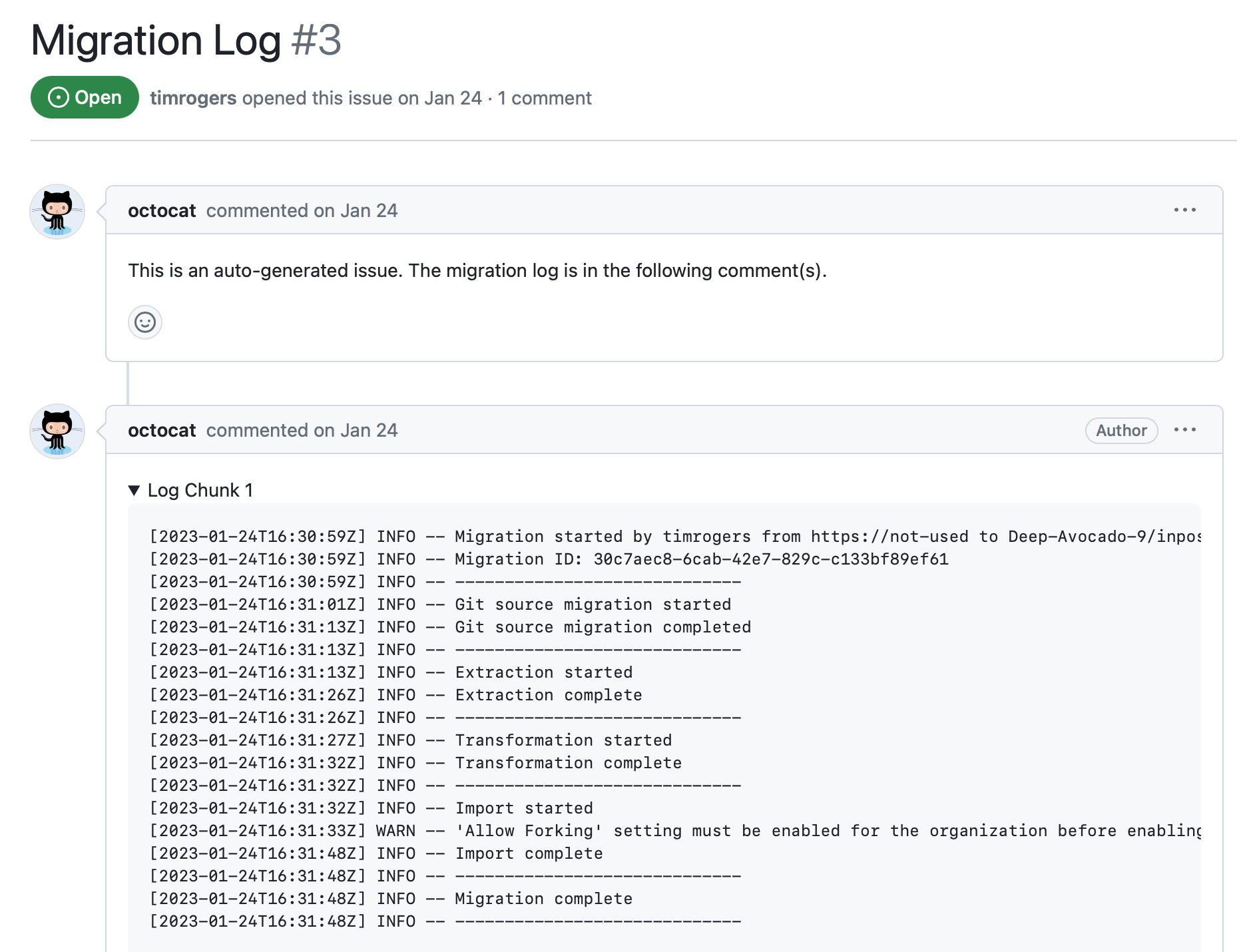
最后,我们建议您检查迁移后的仓库以进行完整性检查。
步骤 1:安装 GitHub CLI 的 GEI 扩展
如果这是您的第一次迁移,您需要安装 GitHub CLI 的 GEI 扩展。有关 GitHub CLI 的更多信息,请参阅“关于 GitHub CLI”。
或者,您可以从 发行页面 下载 github/gh-gei 仓库的独立二进制文件。您可以直接运行二进制文件,无需 gh 前缀。
-
安装 GitHub CLI。有关 GitHub CLI 的安装说明,请参阅 GitHub CLI 仓库。
注意
您需要 2.4.0 或更高版本的 GitHub CLI。您可以使用
gh --version命令检查您安装的版本。 -
安装 GEI 扩展。
Shell gh extension install github/gh-gei
gh extension install github/gh-gei
任何时候,如果您需要 GEI 扩展的帮助,您可以对命令使用 --help 标志。例如,gh gei --help 将列出所有可用的命令,而 gh gei migrate-repo --help 将列出 migrate-repo 命令可用的所有选项。
步骤 2:更新 GitHub CLI 的 GEI 扩展
GEI 扩展每周更新一次。为确保您使用的是最新版本,请更新扩展。
gh extension upgrade github/gh-gei
步骤 3:设置环境变量
在您可以使用 GEI 扩展迁移到 GitHub Enterprise Cloud 之前,您必须创建可以访问源组织和目标组织的个人访问令牌,然后将个人访问令牌设置为环境变量。
-
创建并记录一个个人访问令牌(经典版),用于在 GitHub Enterprise Cloud 上对目标组织进行身份验证,确保该令牌符合所有要求。更多信息,请参见“在 GitHub 产品之间迁移的访问管理”。
-
创建并记录一个个人访问令牌,用于对源组织进行身份验证,确保此令牌也符合所有相同的要求。
-
设置个人访问令牌的环境变量,在下面的命令中将 TOKEN 替换为您上面记录的个人访问令牌。对目标组织使用
GH_PAT,对源组织使用GH_SOURCE_PAT。-
如果您使用的是终端,请使用
export命令。Shell export GH_PAT="TOKEN" export GH_SOURCE_PAT="TOKEN"
export GH_PAT="TOKEN" export GH_SOURCE_PAT="TOKEN" -
如果您使用的是 PowerShell,请使用
$env命令。Shell $env:GH_PAT="TOKEN" $env:GH_SOURCE_PAT="TOKEN"
$env:GH_PAT="TOKEN" $env:GH_SOURCE_PAT="TOKEN"
-
-
如果您要迁移到具有数据驻留的 GitHub Enterprise Cloud,为方便起见,请为您的企业的**基本 API URL** 设置一个环境变量。例如:
Shell export TARGET_API_URL="https://api.octocorp.ghe.com"
export TARGET_API_URL="https://api.octocorp.ghe.com"您将在使用 GitHub CLI 运行的命令中使用
--target-api-url选项使用此变量。
步骤 4:设置 Blob 存储
由于许多 GitHub Enterprise Server 实例位于防火墙后面,因此我们使用 Blob 存储作为中间位置来存储 GitHub 可以访问的数据。
首先,您必须使用受支持的云提供商设置 Blob 存储。然后,您必须在管理控制台或 GitHub CLI 中配置存储提供商的凭据。
使用受支持的云提供商设置 Blob 存储
GitHub CLI 支持以下 Blob 存储提供商
- Amazon Web Services (AWS) S3
- Azure Blob 存储
设置 AWS S3 存储桶
在 AWS 中,设置一个 S3 存储桶。更多信息,请参见 AWS 文档中的创建存储桶。
您还需要具有以下权限的 AWS 访问密钥和密钥:
{
"Version": "2012-10-17",
"Statement": [
{
"Sid": "VisualEditor0",
"Effect": "Allow",
"Action": [
"s3:PutObject",
"s3:GetObject",
"s3:ListBucketMultipartUploads",
"s3:AbortMultipartUpload",
"s3:ListBucket",
"s3:DeleteObject",
"s3:ListMultipartUploadParts"
],
"Resource": [
"arn:aws:s3:::github-migration-bucket",
"arn:aws:s3:::github-migration-bucket/*"
]
}
]
}
注意
迁移完成后,GitHub Enterprise Importer 不会从 AWS 删除您的存档。为了降低存储成本,我们建议您配置一段时间后自动删除存档。更多信息,请参见 AWS 文档中的在存储桶上设置生命周期配置。
设置 Azure Blob 存储存储帐户
在 Azure 中,创建一个存储帐户并记下您的连接字符串。更多信息,请参见 Microsoft Docs 中的管理存储帐户访问密钥。
注意
迁移完成后,GitHub Enterprise Importer 不会从 Azure Blob 存储中删除您的存档。为了降低存储成本,我们建议您配置一段时间后自动删除存档。更多信息,请参见 Microsoft Docs 中的通过自动管理数据生命周期来优化成本。
配置您的 Blob 存储凭据
在您使用受支持的云提供商设置 Blob 存储后,您必须在 GitHub 中配置存储提供商的凭据。
- 如果您使用的是 GitHub Enterprise Server 3.8 或更高版本,请在管理控制台中配置您的凭据。
- 如果您使用的是 GitHub Enterprise Server 3.7 或更低版本,请在 GitHub CLI 中配置凭据。
在 GitHub Enterprise Server 实例的管理控制台中配置 Blob 存储
注意
只有在您使用 GitHub Enterprise Server 3.8 或更高版本时,才需要在管理控制台中配置 Blob 存储。如果您使用的是 3.7 或更低版本,请改为在 GitHub CLI 中配置您的凭据。
设置 AWS S3 存储桶或 Azure Blob 存储帐户后,请在 GitHub Enterprise Server 实例的管理控制台中配置 Blob 存储。有关管理控制台的更多信息,请参见“从管理控制台管理您的实例”。
-
在 GitHub Enterprise Server 上的管理员帐户中,单击任意页面右上角的.
-
如果您尚未进入“站点管理员”页面,请单击左上角的站点管理员。
-
在“站点管理员”侧边栏中,单击管理控制台。
-
登录管理控制台。
-
在顶部导航栏中,单击设置。
-
在迁移下,单击启用 GitHub 迁移。
-
或者,要导入为 GitHub Actions 配置的存储设置,请选择从 Actions 复制存储设置。更多信息,请参见“使用 Azure Blob 存储启用 GitHub Actions”和“使用 Amazon S3 存储启用 GitHub Actions”。
注意
复制存储设置后,您可能仍然需要更新云存储帐户的配置才能与 GitHub Enterprise Importer 配合使用。特别是,您必须确保已将 GitHub 的 IP 地址列入允许列表。更多信息,请参见“在 GitHub 产品之间迁移的访问管理”。
-
如果您没有从 GitHub Actions 导入存储设置,请选择Azure Blob 存储或Amazon S3 并填写所需详细信息。
注意
如果您使用的是 Amazon S3,则必须将“AWS 服务 URL”设置为存储桶所在的 AWS 区域的标准端点。例如,如果您的存储桶位于
eu-west-1区域,则“AWS 服务 URL”将为https://s3.eu-west-1.amazonaws.com。您的 GitHub Enterprise Server 实例的网络必须允许访问此主机。不支持网关端点,例如bucket.vpce-0e25b8cdd720f900e-argc85vg.s3.eu-west-1.vpce.amazonaws.com。有关网关端点的更多信息,请参见 AWS 文档中的Amazon S3 的网关端点。 -
单击测试存储设置。
-
单击保存设置。
在 GitHub CLI 中配置您的 Blob 存储凭据
注意
只有在您使用 GitHub Enterprise Server 3.7 或更低版本时,才需要在 GitHub CLI 中配置您的 Blob 存储凭据。如果您使用的是 3.8 或更高版本,请改为在管理控制台中配置 Blob 存储。
如果您在 GitHub CLI 中配置您的 Blob 存储凭据,则您将无法执行 Git 源或元数据导出超过 2GB 的迁移。要执行这些迁移,请升级到 GitHub Enterprise Server 3.8 或更高版本。
在 GitHub CLI 中配置 AWS S3 凭据
准备好运行迁移时,您需要向 GitHub CLI 提供您的 AWS 凭据:区域、访问密钥、密钥和会话令牌(如果需要)。您可以将它们作为参数传递,也可以设置名为 AWS_REGION、AWS_ACCESS_KEY_ID、AWS_SECRET_ACCESS_KEY 和 AWS_SESSION_TOKEN 的环境变量。
您还需要使用 --aws-bucket-name 参数传入 S3 存储桶的名称。
在 GitHub CLI 中配置 Azure Blob 存储帐户凭据
准备好运行迁移时,您可以将连接字符串作为参数传递到 GitHub CLI,也可以使用名为 AZURE_STORAGE_CONNECTION_STRING 的环境变量传递。
允许网络访问
如果您已在存储帐户上配置防火墙规则,请确保已允许访问迁移目标的 IP 范围。请参见“在 GitHub 产品之间迁移的访问管理”。
步骤 5:生成迁移脚本
如果您想一次将多个仓库迁移到 GitHub Enterprise Cloud,请使用 GitHub CLI 生成迁移脚本。生成的脚本将包含迁移命令列表,每个仓库一个。
如果您想迁移单个仓库,请跳到下一步。
生成迁移脚本
您必须从可以访问 GitHub Enterprise Server 实例的 API 的计算机执行此步骤。如果您可以从浏览器访问您的实例,则该计算机具有正确的访问权限。
要生成迁移脚本,请运行 gh gei generate-script 命令。
对于 GitHub Enterprise Server 3.8 或更高版本,或者如果您使用的是 3.7 或更低版本以及 Azure Blob 存储,请使用以下标志:
gh gei generate-script --github-source-org SOURCE \ --github-target-org DESTINATION \ --output FILENAME \ --ghes-api-url GHES-API-URL
gh gei generate-script --github-source-org SOURCE \
--github-target-org DESTINATION \
--output FILENAME \
--ghes-api-url GHES-API-URL
如果您使用的是 GitHub Enterprise Server 3.7 或更低版本以及 AWS S3,请使用以下标志:
gh gei generate-script --github-source-org SOURCE \ --github-target-org DESTINATION \ --output FILENAME \ --ghes-api-url GHES-API-URL \ --aws-bucket-name AWS-BUCKET-NAME
gh gei generate-script --github-source-org SOURCE \
--github-target-org DESTINATION \
--output FILENAME \
--ghes-api-url GHES-API-URL \
--aws-bucket-name AWS-BUCKET-NAME
占位符
将上述命令中的占位符替换为以下值。
| 占位符 | 值 |
|---|---|
| SOURCE | 源组织的名称 |
| DESTINATION | 目标组织的名称 |
| FILENAME | 生成的迁移脚本的文件名 如果您使用的是终端,请使用 .ps1 文件扩展名,因为生成的脚本需要 PowerShell 才能运行。您可以为 Mac 或 Linux 安装 PowerShell。 |
| GHES-API-URL | GitHub Enterprise Server 实例 API 的 URL,例如 https://myghes.com/api/v3 |
| AWS-BUCKET-NAME | AWS S3 存储桶的存储桶名称 |
附加参数
| 参数 | 描述 |
|---|---|
--target-api-url TARGET-API-URL | 如果您要迁移到 GHE.com,请添加 --target-api-url TARGET-API-URL,其中 TARGET-API-URL 是您企业子域的基本 API URL。例如:https://api.octocorp.ghe.com。 |
--no-ssl-verify | 如果您的 GitHub Enterprise Server 实例使用自签名或无效的 SSL 证书,请使用 --no-ssl-verify 标志。使用此标志,GitHub CLI 将仅跳过验证从您的实例提取数据时的 SSL 证书。所有其他调用都将验证 SSL。 |
--download-migration-logs | 下载每个已迁移仓库的迁移日志。有关迁移日志的更多信息,请参阅“访问您的 GitHub Enterprise Importer 迁移日志”。 |
查看迁移脚本
生成脚本后,请查看该文件,并可选择编辑脚本。
- 如果您不想迁移任何仓库,请删除或注释掉相应的行。
- 如果您希望任何仓库在目标组织中具有不同的名称,请更新相应
--target-repo标志的值。 - 如果您想更改新仓库的可见性,请更新相应
--target-repo-visibility标志的值。默认情况下,脚本设置与源仓库相同的可见性。
如果您的仓库包含超过 10 GB 的发行版数据,则无法迁移发行版。使用--skip-releases标志迁移不包含发行版的仓库。
如果您下载的是独立二进制文件而不是 GitHub CLI 的扩展程序,则需要更新生成的脚本以运行二进制文件而不是gh gei。
步骤 6:迁移仓库
您可以使用迁移脚本迁移多个仓库,或使用gh gei migrate-repo命令迁移单个仓库。
迁移仓库时,GitHub CLI 的 GEI 扩展程序将执行以下步骤:
- 连接到您的 GitHub Enterprise Server 实例,并为每个仓库生成两个迁移存档,一个用于 Git 源,一个用于元数据。
- 将迁移存档上传到您选择的 Blob 存储提供商。
- 使用存储在 Blob 存储提供商中的存档 URL 在 GitHub Enterprise Cloud 中启动迁移。
- 删除本地计算机上的迁移存档。
迁移多个仓库
如果您是从 GitHub Enterprise Server 3.7 或更早版本迁移,则在运行脚本之前,必须设置其他环境变量才能对 Blob 存储提供商进行身份验证。
-
对于 Azure Blob 存储,请将
AZURE_STORAGE_CONNECTION_STRING设置为 Azure 存储帐户的连接字符串。仅支持使用存储帐户访问密钥的连接字符串。不支持使用共享访问签名 (SAS) 的连接字符串。有关存储帐户访问密钥的更多信息,请参阅 Azure 文档中的管理存储帐户访问密钥。
-
对于 AWS S3,请设置以下环境变量:
AWS_ACCESS_KEY_ID:存储桶的访问密钥 IDAWS_SECRET_ACCESS_KEY:存储桶的密钥AWS_REGION:存储桶所在的 AWS 区域AWS_SESSION_TOKEN:如果您使用的是 AWS 临时凭据,则为会话令牌(请参阅 AWS 文档中的使用临时凭据与 AWS 资源)
要迁移多个仓库,请运行上面生成的脚本。在下面的命令中,将 FILENAME 替换为您生成脚本时提供的文件名。
-
如果您使用的是 Terminal,请使用
./。Shell ./FILENAME
./FILENAME -
如果您使用的是 PowerShell,请使用
.\。Shell .\FILENAME
.\FILENAME
迁移单个仓库
您必须从可以访问 GitHub Enterprise Server 实例的 API 的计算机执行此步骤。如果您可以从浏览器访问您的实例,则该计算机具有正确的访问权限。
要迁移单个仓库,请使用gh gei migrate-repo命令。
如果您使用的是 GitHub Enterprise Server 3.8 或更高版本,请使用以下标志:
gh gei migrate-repo --github-source-org SOURCE --source-repo CURRENT-NAME --github-target-org DESTINATION --target-repo NEW-NAME --ghes-api-url GHES-API-URL
gh gei migrate-repo --github-source-org SOURCE --source-repo CURRENT-NAME --github-target-org DESTINATION --target-repo NEW-NAME --ghes-api-url GHES-API-URL
如果您是从 GitHub Enterprise Server 3.7 或更早版本迁移,并使用 Azure Blob 存储作为 Blob 存储提供商,请使用以下标志进行身份验证:
gh gei migrate-repo --github-source-org SOURCE --source-repo CURRENT-NAME --github-target-org DESTINATION --target-repo NEW-NAME \
--ghes-api-url GHES-API-URL --azure-storage-connection-string "AZURE_STORAGE_CONNECTION_STRING"
gh gei migrate-repo --github-source-org SOURCE --source-repo CURRENT-NAME --github-target-org DESTINATION --target-repo NEW-NAME \
--ghes-api-url GHES-API-URL --azure-storage-connection-string "AZURE_STORAGE_CONNECTION_STRING"
如果您是从 GitHub Enterprise Server 3.7 或更早版本迁移,并使用 Amazon S3 作为 Blob 存储提供商,请使用以下标志进行身份验证:
gh gei migrate-repo --github-source-org SOURCE --source-repo CURRENT-NAME --github-target-org DESTINATION --target-repo NEW-NAME \
--ghes-api-url GHES-API-URL --aws-bucket-name "AWS-BUCKET-NAME"
gh gei migrate-repo --github-source-org SOURCE --source-repo CURRENT-NAME --github-target-org DESTINATION --target-repo NEW-NAME \
--ghes-api-url GHES-API-URL --aws-bucket-name "AWS-BUCKET-NAME"
占位符
将上述命令中的占位符替换为以下值。
| 占位符 | 值 |
|---|---|
| SOURCE | 源组织的名称 |
| CURRENT-NAME | 您要迁移的仓库的名称 |
| DESTINATION | 目标组织的名称 |
| NEW-NAME | 您希望迁移后的仓库具有的名称 |
| GHES-API-URL | GitHub Enterprise Server 实例 API 的 URL,例如 https://myghes.com/api/v3 |
| AZURE_STORAGE_CONNECTION_STRING | Azure 存储帐户的连接字符串。 请务必将连接字符串用引号括起来,因为连接字符串包含 shell 可能会错误解释的字符。 |
| AWS-BUCKET-NAME | AWS S3 存储桶的存储桶名称 |
附加参数
| 参数 | 描述 |
|---|---|
--target-api-url TARGET-API-URL | 如果您要迁移到 GHE.com,请添加 --target-api-url TARGET-API-URL,其中 TARGET-API-URL 是您企业子域的基本 API URL。例如:https://api.octocorp.ghe.com。 |
--no-ssl-verify | 如果您的 GitHub Enterprise Server 实例使用自签名或无效的 SSL 证书,请使用 --no-ssl-verify 标志。使用此标志,GitHub CLI 将仅跳过验证从您的实例提取数据时的 SSL 证书。所有其他调用都将验证 SSL。 |
--skip-releases | 如果您的仓库包含超过 10 GB 的发行版数据,则无法迁移发行版。使用--skip-releases标志迁移不包含发行版的仓库。 |
--target-repo-visibility TARGET-VISIBILITY | 仓库默认以私有可见性迁移。要设置可见性,您可以添加--target-repo-visibility标志,指定private、public或internal。如果您迁移到具有托管用户的企业,则公共仓库不可用。 |
中止迁移
如果您要取消迁移,请使用abort-migration命令,并将 MIGRATION-ID 替换为migrate-repo返回的 ID。
gh gei abort-migration --migration-id MIGRATION-ID
gh gei abort-migration --migration-id MIGRATION-ID
步骤 7:验证迁移并检查错误日志
迁移完成后,建议您查看迁移日志。有关更多信息,请参阅“访问您的 GitHub Enterprise Importer 迁移日志”。
建议您检查迁移后的仓库,确保其完整性。
迁移完成后,建议您从存储容器中删除存档。如果您计划完成其他迁移,请删除 ADO2GH 扩展程序放入存储容器中的存档。如果您已完成迁移,则可以删除整个容器。